Iklan
Kami sebelumnya telah menunjukkan kepada Anda sejumlah cara untuk copot pemasangan aplikasi besar yang tidak Anda gunakan The Clean Droid: Cara Massal Menghapus Aplikasi Android yang Tidak Anda GunakanJika Anda seperti saya, ada kemungkinan besar Anda memasang banyak aplikasi Android untuk mencobanya. Dari gim seluler terbaru hingga utilitas baru dan berpotensi bermanfaat, aplikasi ini menumpuk di ... Baca lebih banyak . Yang pertama dan terutama di antara mereka adalah Titanium Backup (diulas di sini Cara Mencadangkan Perangkat Android Anda dengan BenarBerikut cara mencadangkan perangkat Android Anda sepenuhnya dengan melindungi foto, SMS, kontak, dan yang lainnya. Baca lebih banyak , dan sekali lagi disebutkan sebagai copot alat di sini Cara Membekukan Atau Menghapus Instalasi Aplikasi yang Datang Dengan Ponsel Anda [Android]Salah satu masalah terbesar yang dimiliki Android adalah vendor terobsesi dengan konsep “nilai tambah” pada perangkat mereka. Alih-alih hanya mengirim Android seperti yang seharusnya digunakan, Samsung, ... Baca lebih banyak
). Dan sementara Titanium cadangan $ 6,20 benar-benar utilitas bintang dan menyelesaikan pekerjaan, itu terutama a cadangan utilitas, dengan fitur penghapusan instalan hanya untuk ukuran yang baik. Bagaimana jika ada alat penghapusan instalasi massal yang difokuskan hanya pada satu tugas itu, membuatnya semudah mungkin? Nah, ada: $ 2,60 utilitas App Master. Jika Anda mengklik tautan Google Play itu, Anda akan melihat utilitas dasar gratis, tetapi kami akan melakukannya beli unlocker-nya jadi kita bisa merasakan kekuatan dan kenyamanan penuhnya.Sebelum Anda melanjutkan, Anda harus tahu bahwa untuk benar-benar memanfaatkan App Master, ponsel Anda harus di-root. Jika Anda tidak yakin tentang cara me-root ponsel Anda atau apa artinya itu, Anda harus membaca Panduan Rooting Android Panduan Lengkap untuk Melakukan Rooting Ponsel atau Tablet Android AndaJadi, Anda ingin me-rooting perangkat Android Anda? Ini semua yang perlu Anda ketahui. Baca lebih banyak .
Kesan Awal Dan Membayar
Jika Anda terbiasa dengan menghapus aplikasi menggunakan Titanium Backup, Anda akan melihat sejumlah perbedaan utama saat pertama kali meluncurkan App Master:
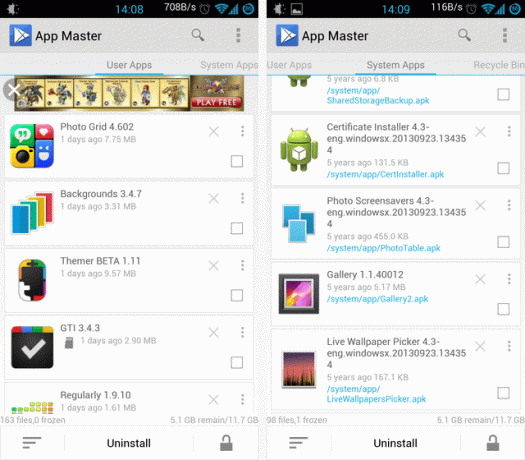
Langsung saja, keuntungan utama yang kita dapatkan di sini:
- Lebih pengalaman terfokus: App Master hanya tentang mencopot pemasangan aplikasi Anda. Dengan Titanium Backup, Anda harus menavigasi submenu dan berbagai tindakan batch hingga Anda mencapai fitur uninstall. App Master menempatkannya di depan dan tengah.
- Lebih tampilan dan nuansa modern: Titanium Backup benar-benar terlihat seperti kakek dari aplikasi Android. Sudah ada di sana selamanya, dan itu menunjukkan. App Master terlihat jauh lebih baik.
- Lebih baik dan kegunaan yang lebih aman: Saat Anda mengakses mode pencopotan batch Titanium Backup, semua aplikasi Anda dipilih untuk dihapus secara default. Tak perlu dikatakan, itu berisiko - dan Anda harus mengetuk Hapus pilihan semua untuk menghindari mereka semua dihapus. Ini bukan masalah dengan App Master - tidak ada yang dipilih secara default.
- Informasi yang lebih baik tentang setiap aplikasi di sistem Anda: Titanium Backup mencantumkan hanya nama; App Master menunjukkan ikon, nama, ukuran, dan tanggal pembaruan.
- Penyaringan yang lebih jelas: Seperti yang dapat Anda lihat di atas, App Master dengan bersih memisahkan aplikasi pengguna dari aplikasi sistem, tanpa Anda harus mengutak-atik filter yang rumit (sesuatu yang dibutuhkan Titanium Backup).
Dengan aplikasi terpasang, saatnya untuk membukanya. Perhatikan bahwa sementara itu jauh lebih murah daripada Titanium Backup, itu hampir tidak serbaguna - jadi harga bukanlah salah satu keuntungan yang tercantum di atas. Seperti apa bentuk membuka kunci:
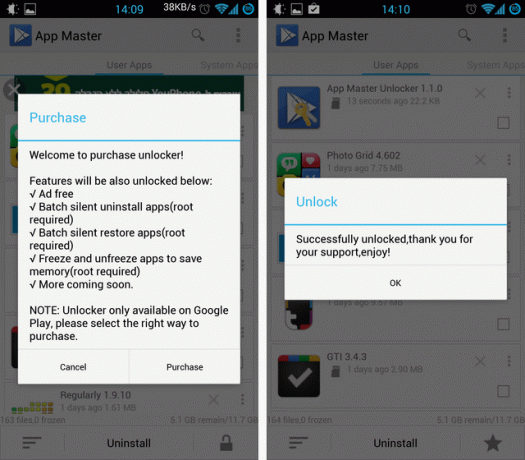
Tentu saja, di antara kedua tangkapan layar ini ada langkah Google Play di mana Anda mendapatkan penguncinya dan membayar. The unlocker adalah aplikasi terpisah, yang lebih baik daripada pembelian dalam aplikasi karena dapat lebih mudah dicadangkan, dan tidak mengharuskan Anda untuk masuk ke App Master dengan akun.
Di atas Anda juga dapat melihat apa yang diberikan oleh unlocker. Seluruh poin kami di sini adalah fitur "batch silent uninstall", yang pada dasarnya berarti Anda dapat memilih sejumlah aplikasi untuk dihapus dan App Master mencopot pemasangan mereka semua tanpa Anda harus mengonfirmasi masing-masing secara individual (rasa sakit saat mencoba membersihkan Anda telepon).
Memilih Aplikasi Untuk Dihapus
Oke, sekarang saatnya memilih beberapa aplikasi untuk dihapus. Beberapa hal yang perlu diperhatikan tentang langkah ini:
- Itu target sentuhan besar membuatnya mudah untuk memilih aplikasi. Seluruh baris adalah target ketukan - sentuh di mana saja untuk memilih aplikasi yang akan dihapus.
- Jika Anda melihat aplikasi di daftar tetapi tidak yakin apa fungsinya, mudah untuk mengetahuinya:
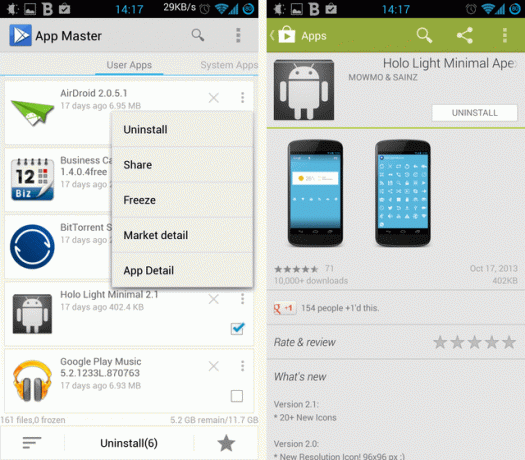
Misalnya, saya melihat Holo Light Minimal, tetapi tidak yakin apakah itu tema atau paket ikon. Ketuk tombol tri-dot-nya lalu Detail pasar mengklarifikasi hal itu dalam sekejap: saya dibawa ke halaman Google Play-nya di mana saya dapat dengan jelas melihatnya sebagai paket ikon yang tidak saya gunakan saat ini, sehingga aman untuk dihapus.
Langkah ini sangat sederhana, dan merupakan inti dari App Master: Cukup gulir daftar dan pilih semua hal yang ingin Anda singkirkan. Lalu, ketika Anda siap, ketuk tombol Uninstall besar di bagian bawah layar:
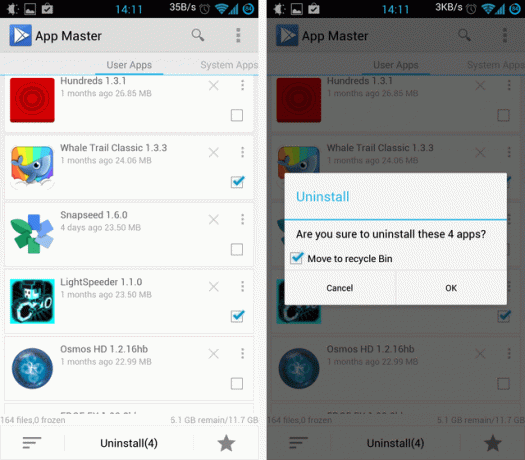
Seperti yang dapat Anda lihat di tangkapan layar kanan di atas, App Master kemudian akan mengonfirmasi, dan secara default menawarkan untuk memindahkan aplikasi Anda ke "tempat sampah" internal. Ini bagus jika Anda tidak menggunakan Titanium Backup, tapi sungguh, saya harap Anda sudah memiliki semacam strategi cadangan yang kuat - dalam hal ini, Anda tidak perlu ini.
Setelah Anda mengonfirmasi, saatnya sibuk:
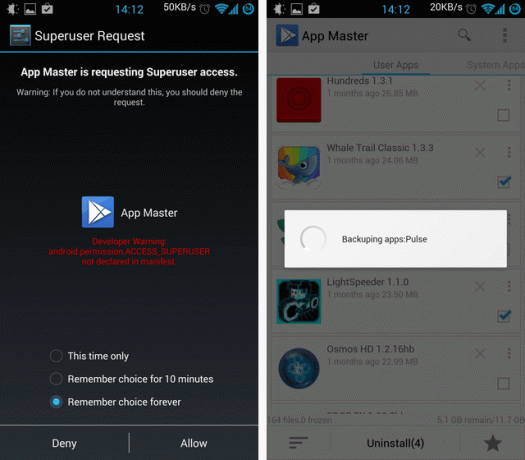
Ini adalah saat pertama kali Anda melihat App Master meminta izin root - tepat sebelum benar-benar membutuhkan izin untuk melakukan apa yang Anda katakan. Kemudian akan mencadangkan setiap aplikasi (jika Anda menyuruhnya) dan menghapusnya.
Melihat Lebih Dekat Tempat Sampah
Sebagian besar pengguna yang berpengalaman sudah memiliki strategi cadangan, dan mungkin tidak perlu atau menginginkan fitur cadangan internal ("tempat sampah"). Namun, saya ingin memberi Anda melihat lebih dekat, karena itu membuat App Master lebih mudah diakses oleh pemula. Lagi pula, menghapus aplikasi dalam jumlah besar itu menakutkan, dan bisa menyisihkannya untuk pengambilan nanti membuat proses lebih enak. Begini tampilannya:
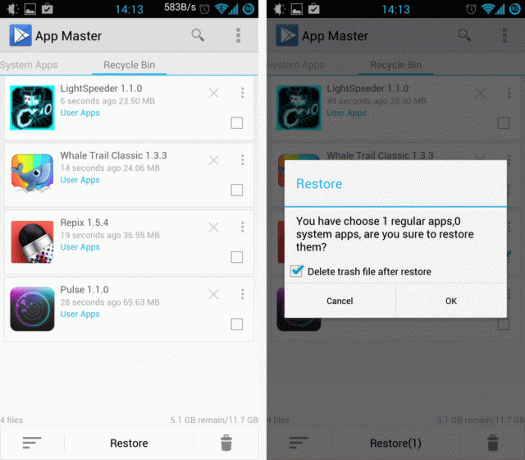
Anda dapat melihat aplikasi mana yang telah Anda tempatkan di tempat sampah, dan dengan mudah mengembalikannya. Anda juga dapat menghapus masing-masing aplikasi dari tempat sampah (yaitu, menghapusnya secara permanen), atau mengosongkan tempat sampah dalam satu gerakan:
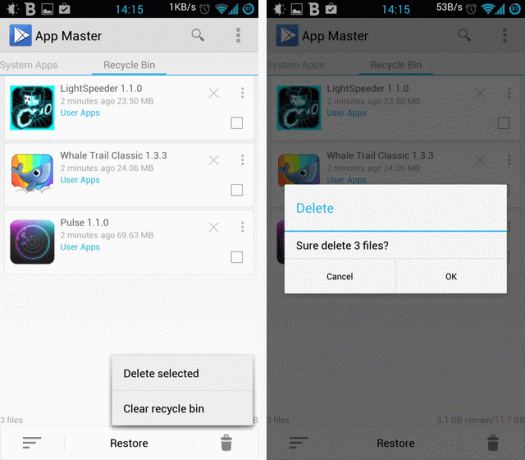
Lebih baik daripada Titanium Backup... Untuk Penghapusan Aplikasi
Jika Anda mencari cara yang mudah diakses, sederhana, dan mudah untuk menghapus aplikasi secara massal dari Perangkat Android Anda, aman untuk mengatakan bahwa Master App akan melayani kebutuhan Anda lebih baik daripada Titanium Backup. Saya tetap menjadi pengguna Titanium Backup yang setia untuk apa yang semula dimaksudkan untuk dilakukan - mencadangkan aplikasi Android Anda - tetapi ketika datang untuk mencopot hal-hal, App Master jelas lebih baik.
Apa yang Anda gunakan untuk menghapus secara massal aplikasi yang tidak Anda gunakan? Apakah Anda akan mencoba App Master? Beri tahu saya di komentar.